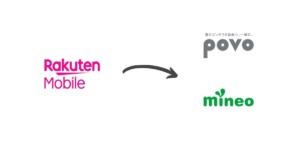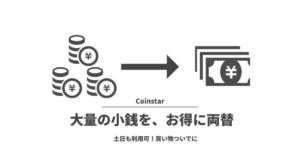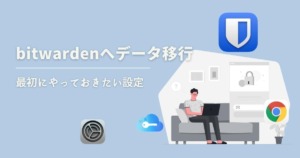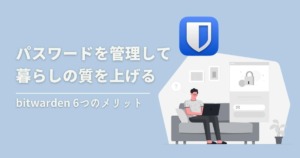「デスク周りのケーブルをスッキリ見せたい」
「ケーブルを隠して配線を整理したい」
こんな疑問にお答えします。
- デスクの配線を整える為に買ったモノ
- デスクの配線を整える手順
- サンワダイレクトのケーブルトレーの取り付け方
せっかく新しいデスクを新調したので、ケーブル類の配線をもう少しスッキリさせたいと考えていました。
そんな時に見つけた、サンワダイレクトのケーブルトレーとエレコムの電源タップ。
おもにこの2つを使うことで、配線を隠す収納を実現する事ができました。
電源タップにただ繋いでいるだけの雑多な配線もスッキリし、めちゃくちゃ見た目もキレイになって大満足。

 にっちょめ
にっちょめケーブルが視界から見えなくなり、作業にも集中しやすくなったような気がします。



作業するデスクがスッキリしていると気持ちいいよな。
パソコンデスクの配線整理をする為に使ったモノ、手順を紹介していきます。
それでは早速参りましょう。
パソコンデスクのケーブル整理を実現するのに使ったモノ
まずはパソコンデスクのケーブル整理に使ったアイテムから紹介していきます。
エレコム電源タップ


配線をスッキリさせるのに、まず購入したのがエレコムの電源タップ。
コンセントの差し口が10箇所と大容量。タコ足配線になりがちなデスク周りも、コレ1つにまとめられてスッキリ。



ブラックカラーと角張ったスタイリッシュなデザインもかっこいいですよね。



電源タップをエレコムにするだけで、オシャレな部屋になるぞ。
サンワダイレクトケーブルトレー


配線や電源ケーブルを隠して収納を実現するのに、サンワダイレクトのケーブルトレーを使いました。
天板裏にビスで固定するタイプのモノ。スチール素材がDIYしたデスクと雰囲気もピッタリ。
横幅60cm×奥行12cm×高さ8.5cmで大きめのタップの設置も可能です。



細長い形をしているエレコムの電源タップとの相性もよかったです。
さらに横幅が大きくなった90cmのモデルもあるので、デスクの状況によってはそちらを選択するのもいいかもしれません。
インシュロック


ケーブルを束ねるのに使ったのは、家にあったごくごく普通のインシュロック。余計なケーブルをスッキリまとめられます。
なんだかんだ出番も多め。めちゃくちゃコスパもいいのでいくつか持って置くと何かと重宝します。
配線フック


ずっと以前に、おそらくダイソーで購入したであろう粘着テープが付いたフック。
耐久性はそこまでありませんが、デスク周りでちょっとケーブルを這わせるぐらいなら十分。
パソコンデスクのケーブル整理を実現する流れ
大容量電源タップで主な電源ケーブルを1箇所に。それをケーブルトレーで隠して、インシュロックで細かい所を束ねていきます。
手順はこんな感じ
- 天板にハンガーを取り付ける
- 電源タップをケーブルトレーに設置する
- ケーブルトレーを吊り下げる
- 配線ケーブルを整える
順番に解説していきます。
①天板にハンガーを取り付ける


まずはハンガーの取り付けから。設置する場所に印を付けます。


テンプレートが付属しているので、デスク下に潜り込んでの作業も容易。取り付け穴の位置が簡単にわかります。
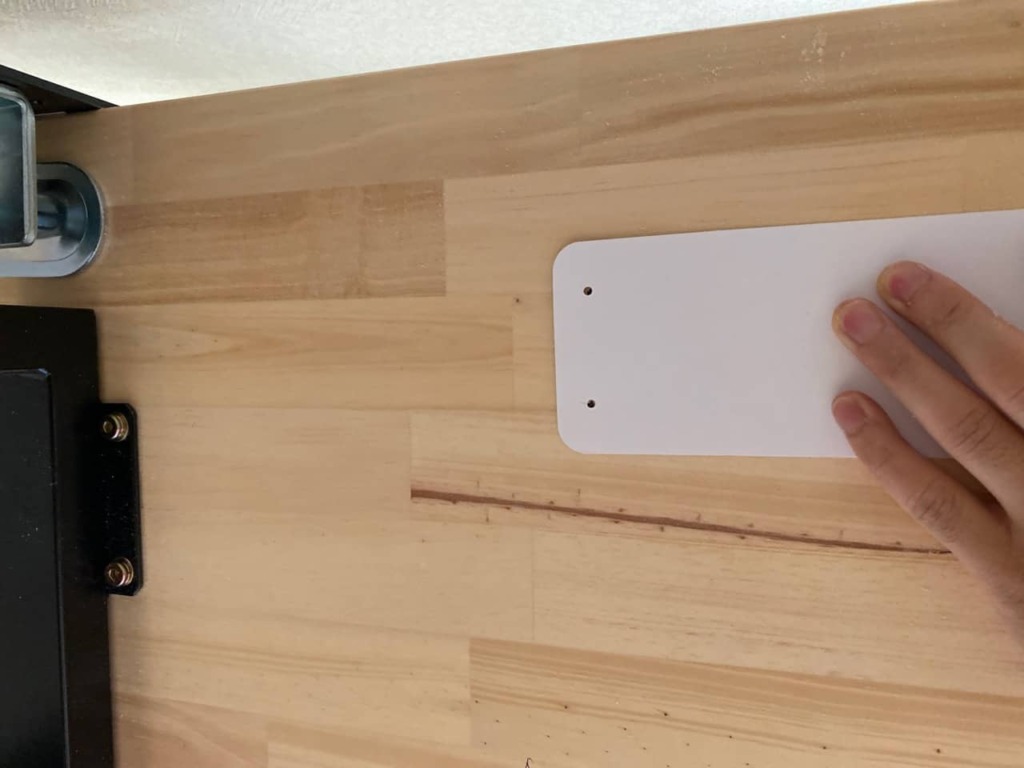
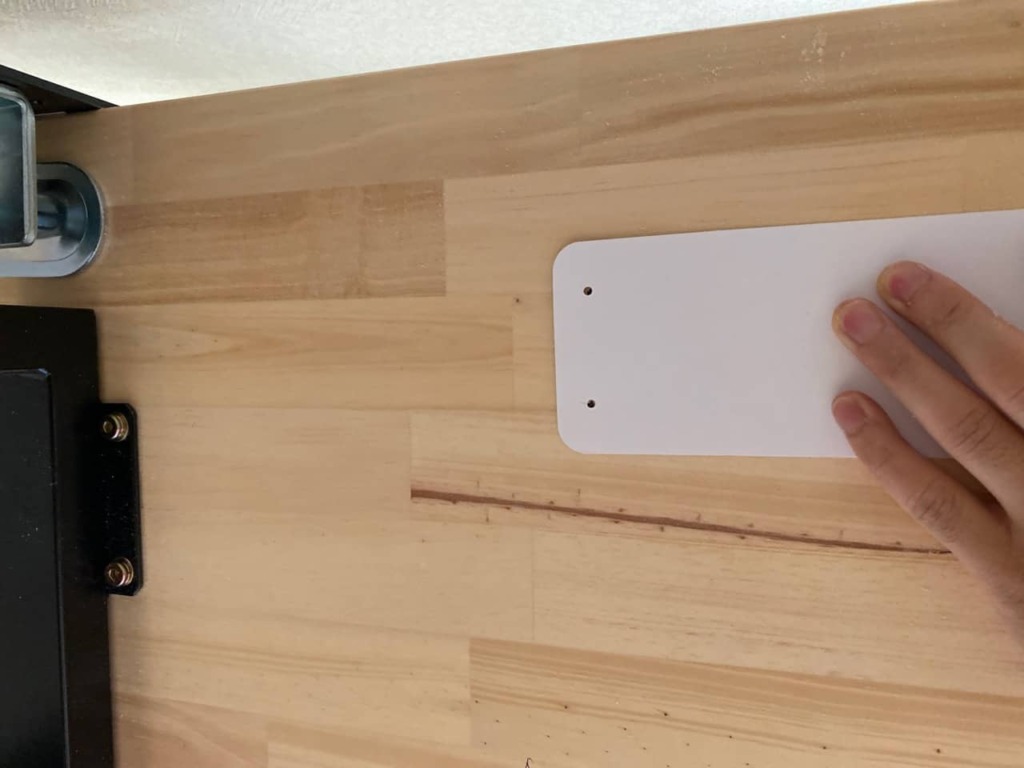
大きめのデスクなのでコンセント側に寄せてケーブルトレーを設置することにしました。
次に、電動ドリルを使って下穴を開けていきます。


下穴の目安は、直径2.5mm、深さ8mm。



あとは電動ドリルでガシガシ穴あけ。



今回は天板を貫通させずにうまくいったぞ。
下穴が開いたら、次はハンガーの取り付け。
ハンガーには向きがあり、どちらを高い方にするかで取り付ける方向が変わります。
今回はケーブル類を見えないようにしたかったので、手前に高い方が来るようにハンガーを設置する事にしました。


これで土台部分は完成。
②電源タップをケーブルトレーに設置する
ケーブルトレーに、エレコムの電源タップをセットしていきます。
細長いデザインはなかなか相性がいいようで、長さもちょうど収まります。ただ、そのまま置いておくのは安定しないので一工夫。
電源タップを横向きにし、上下の回転パーツを広げてインシュロックで固定することにしました。


こうすることで電源タップも安定し、ケーブル類を置いておくスペースを確保できそうです。


インシュロックをガッツリ締めるとトレーに吊り下げられなかったので、ちょっと緩めて遊びをもたせています。


③ケーブルトレーを吊り下げる
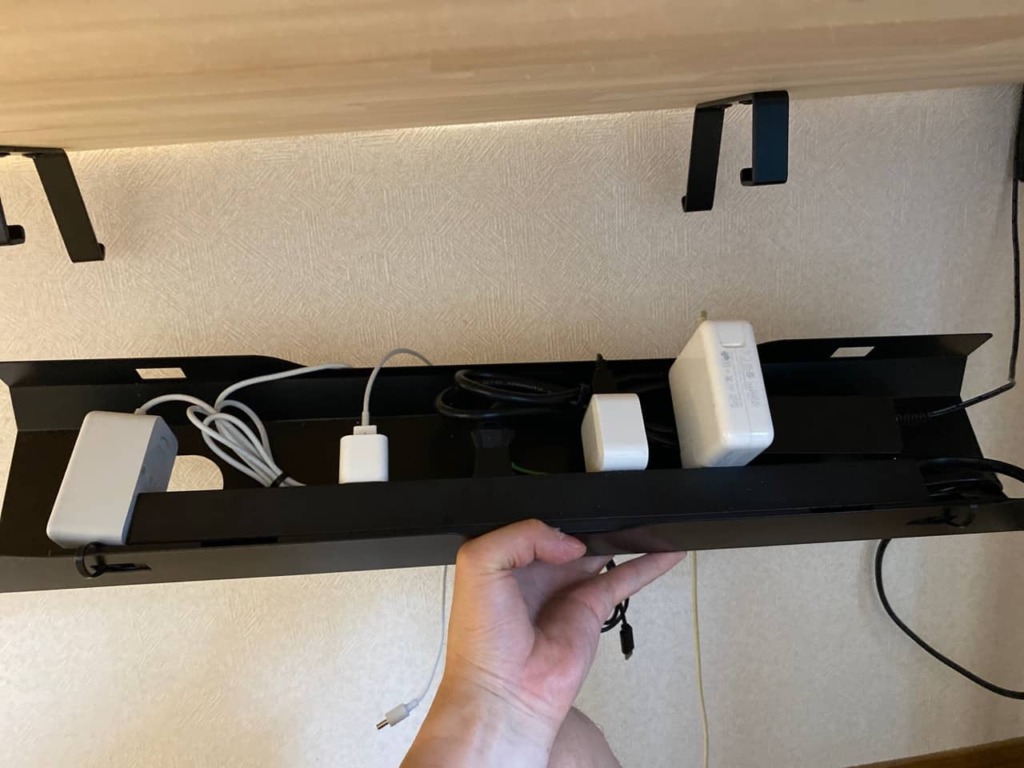
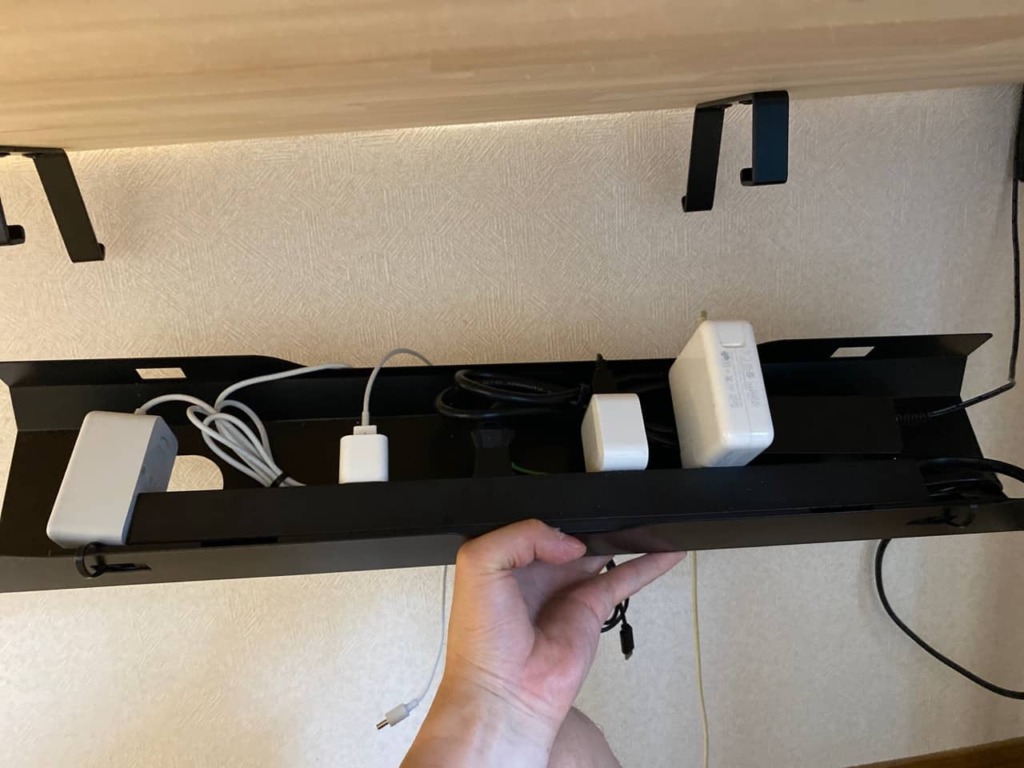
電源タップが準備できたら、設置したハンガーにケーブルトレーを取り付けていきます。
ケーブルトレーはツメに引っ掛けるだけなので、取り付けも取り外しも楽。
使っている電化製品が増えたり、電源タップの構成が変わったりしてもすぐに入れ替えられます。
今回は、インシュロックで電源タップを固定しているため、トレーの吊り下げ口が若干狭め。


それでも何とか吊り下げられました。
④配線ケーブルを整える


最後に、余計なケーブルや遊んでしまっているケーブルをインシュロックと粘着フックで整えていきます。


どうしても長く伸びてしまうケーブルは、粘着フックを使って固定。




これですべて完成。横から見てもほとんどケーブル類は見えおらず、キレイにまとまっています。





どうしても隠せないケーブルもありますが、インシュロックで一つに束ねるだけでもだいぶ印象が変わりますよね。
パソコンデスクケーブル収納まとめ


ここまで、パソコンデスクの配線整理の方法を紹介してきました。
意外と見落としがちな配線周りですが、一度整理してしまえば見た目もスッキリして部屋の雰囲気も変わります。



デスク周りをキレイに整えて、かっちょいい作業環境を構築していくぞ。
以上、最後まで読んでいただきありがとうございました。
この記事が少しでも誰かの参考になったら嬉しいです。
それでは。